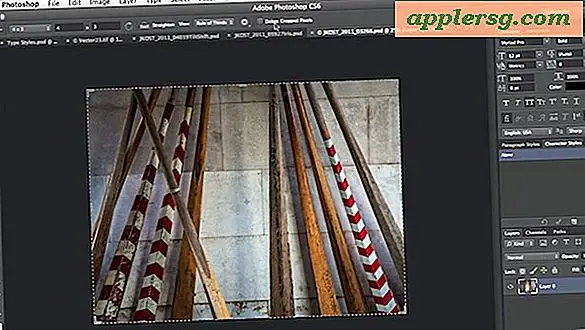Sådan håndteres husdyroplysninger i et Excel-regneark
Administration af husdyrinformation kan blive kompleks, især på en stor ranch eller gård. Excel-software giver dig mulighed for at oprette regneark, der kan tilpasses, til at spore oplysninger såsom vægt, avlsstatus, vaccinationer, fodringsplaner og medicin i et let sorterbart format, så du kan finde de oplysninger, du har brug for, uden at læse flere sider hver gang. Når du har bestemt de kategorier, du vil inkludere i dit regneark for husdyradministration, er du klar til at oprette enten et enkelt ark eller en projektmappe med flere individuelle regneark.
Åbn en ny Excel-projektmappe. Hvis din version af Excel giver dig et valg af skabeloner, skal du vælge "Opret en tom projektmappe."
Højreklik på fanen, der siger "Ark 1" nederst i Excel-vinduet. Vælg "Omdøb", og navngiv det til den første type dyr, du vil spore, f.eks. "Kvæg" eller "Heste." Gør dette for de andre dyr ved hjælp af andre faner, og opret flere faner efter behov ved at vælge "Indsæt" og derefter "Arbejdsark" efter højreklik.
Indtast "Navn" eller "Identifikationsnummer" i den første celle i den første række på hvert regneark, fortsæt derefter på tværs af række 1, tilføj overskrifter for hvert element, du vil spore, såsom alder, sidste veterinærbesøg, vægt eller andre relevante data.
Indtast navnene eller andre identifikatorer for hvert enkelt dyr, du sporer i kolonne A, nedenunder hvor du indtastede "Navn" eller en lignende overskrift. Udfyld resten af hver række for hvert dyr, og lad en celle være tom, hvis du ikke har datoen for det pågældende dyr.
Udfyld regnearkene for hver dyretype, og gem din projektmappe ved at holde "Ctrl" -tasten nede og trykke på "S." Indtast et navn til din projektmappe, og klik på "Gem".
Klik i celle B2, og vælg "Vindue", derefter "Frys ruder". Dette holder din kursrække og dyridentifikation synlig, uanset hvor langt du ruller ned eller til højre på regnearket. Tjek "Hjælp" -funktionen i din version af Excel for "Frys ruder", hvis den ikke tilbyder disse muligheder, da nyere versioner kan variere.
Ændr størrelsen på kolonner og rækker efter ønske ved at klikke på linjerne mellem dem med musen og trække dem til den ønskede størrelse.
Sorter data i den rækkefølge, du ønsker, ved at trykke på "Ctrl" og "A for at vælge alle. Klik på" Data ", og vælg" Sorter. "Klik på radioknappen ud for" Overskriftsrække ", og brug derefter rullemenuerne til at vælge overskrifter, du vil sortere efter, f.eks. alder, derefter vægt. Vælg stigende eller faldende for at ændre sorteringen mellem A til Z og Z til A eller lavest til højest og omvendt.
Tips
Tryk på "Ctrl" og "A", og klik derefter på "Format", derefter "Celler", derefter "Alignment" og "Wrap text" for at holde al information i hver celle synlig, hvis den er for stor til størrelsen på dine celler.